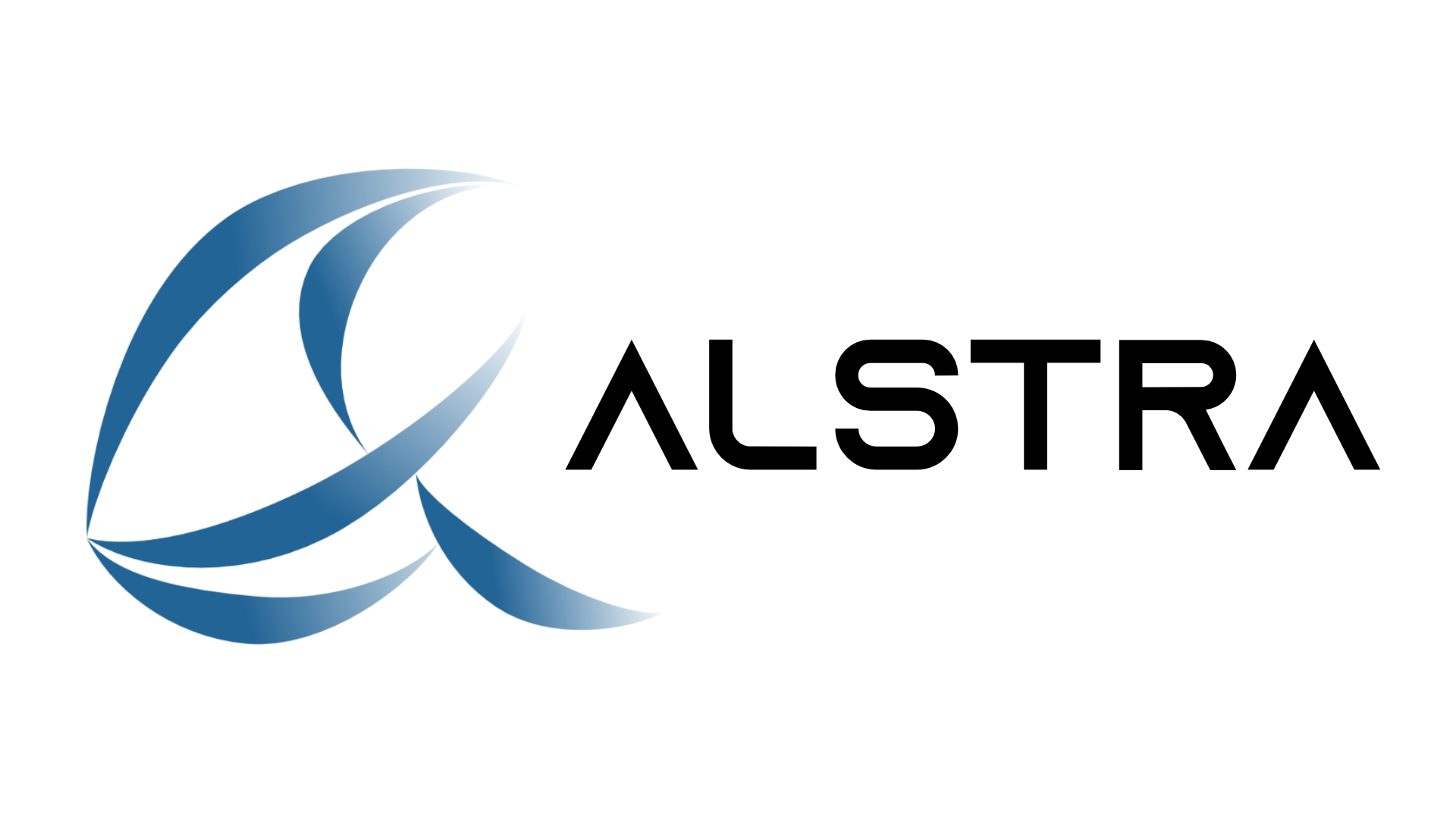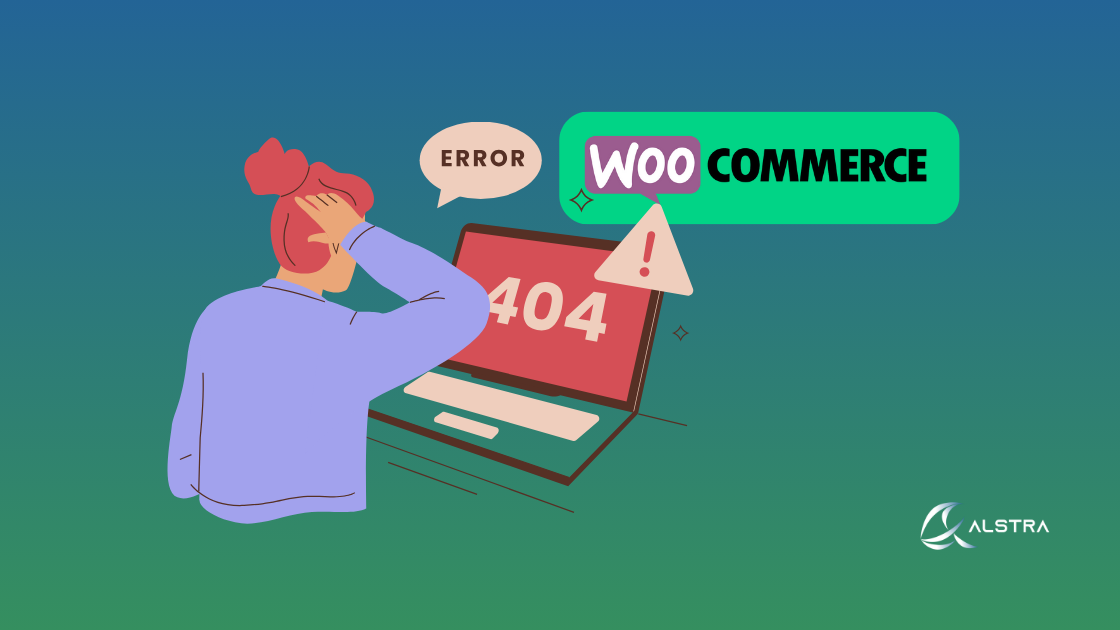经营网店本该轻松惬意,可技术偶尔跟你唱反调。如果你用 WooCommerce 搭建网站却频繁“踩坑”,别担心——即便 WooCommerce 号称上手友好,各种技术小毛病仍可能让你的线上业务停摆。
本文为你梳理几大令店主抓狂的 WooCommerce 常见问题及对应解法。务必注意:每个网站都有其独特之处,排错往往错综复杂,下列方法更多是排查思路而非万能钥匙。
当结账页面故障
没有什么比结账流程崩溃更直接地打击销量:顾客加好商品,准备付款,却卡在最后一步。
插件冲突
最常见的罪魁是插件打架,不同插件相互“掐架”,导致结账失灵。
解决办法:
- 临时停用除 WooCommerce 外的全部插件。
- 切换到 Storefront 或 Twenty Twenty-Three 等基础主题。
- 若结账恢复正常,再逐一启用插件,锁定问题根源。
固定链接紊乱
URL 结构一旦混乱,可能冒出 404 或空白结账页。
解决办法:
进入 设置 > 固定链接,不做任何修改,直接点 “保存更改”,让 WordPress 重新刷新链接结构。
结账页面丢失
偶尔 WooCommerce 会“不记得”哪个页面才是结账页。
解决办法:
前往 WooCommerce > 设置 > 高级 > 页面设置,确认结账页指向正确。
商品图片不显示
精心上传的产品图却不见踪影,不仅显得业余,更会打击顾客信任。
后台编辑界面问题
若在产品编辑器中看不到图片模块:
解决办法:
点击右上角 “显示选项”,勾选 “产品图片”。此选项有时会被误关。
主题兼容性
你的主题可能不完全支持 WooCommerce 图片。
解决办法:
临时切换到 WordPress 默认主题;若图片复现,则说明当前主题需更新或存在兼容问题。
订单邮件未发送
顾客下单后你我都收不到确认邮件,既显不专业,也让顾客怀疑订单是否生效。
检查邮件设置
解决办法:
进入 WooCommerce > 设置 > 邮件,确认所有通知类型已启用,且收件地址无误。
订单状态不当
WooCommerce 只在特定订单状态下触发相应邮件。例如 “待付款” 不会发送与 “处理中” 相同的通知。
解决办法:
确保付款后订单状态正确跳转。
邮件送达率低
默认的 WordPress 发信功能常被判为垃圾邮件。
解决办法:
安装 SMTP 插件,将网站连接到专业发信服务,大幅提升邮件送达率。
“建立数据库连接错误”
此错误会让整站瘫痪,令你与顾客同样焦躁。
数据库凭据错误
最普遍的原因是数据库信息写错。
解决办法:
- 通过 FTP 或主机面板进入站点文件;
- 找到并打开
wp-config.php; - 核对
DB_NAME、DB_USER、DB_PASSWORD、DB_HOST与主机信息是否一致。
数据库服务器故障
有时数据库服务器本身出问题。
解决办法:
联系主机商,确认服务器状态或是否因超出配额被限制。
数据库修复
若数据库已损坏:
解决办法:
在 wp-config.php 中加入
define('WP_ALLOW_REPAIR', true);
然后访问 yourdomain.com/wp-admin/maint/repair.php,使用 WordPress 内置修复工具。
产品页面出现 404
顾客点击产品却显示 “页面不存在”,直接影响销量与体验。
固定链接结构问题
解决办法:
进入 设置 > 固定链接,点击 “保存更改”,重新生成链接结构。
别名冲突
产品链接可能与站内其他内容冲突。
解决办法:
确保分类、页面或属性的别名(slug)不与 “product” 或彼此重名。
缓存作祟
即便问题已修复,陈旧缓存仍可能触发 404。
解决办法:
清理浏览器缓存、缓存插件以及主机端缓存(若支持)。
500 内部服务器错误
此通用错误最让人挠头——只告诉你“服务器坏了”,却不说明原因。
启用调试
解决办法:
在 wp-config.php 中加入
define('WP_DEBUG', true);
开启后会显示更具体的错误信息,方便排查。
内存不足
如果商品繁多,WooCommerce 较耗资源。
解决办法:
在 wp-config.php 中加入
define('WP_MEMORY_LIMIT', '256M');
提升 PHP 内存上限。
.htaccess 损坏
损坏的 .htaccess 也会触发 500 错误。
解决办法:
将当前 .htaccess 重命名为 .htaccess.old,再到 设置 > 固定链接 点 “保存更改”,让系统生成新文件。
结语
虽然上述方法可帮助你解决 WooCommerce 常见问题,但实施过程需要一定技术背景,也可能耗时。电商系统牵一发而动全身,任何环节出错都可能让销售停滞。
如果尝试后仍无果,或你对自行修改网站心存顾虑,聘请专业人士往往更省钱:与流失的销售额相比,专业服务费微乎其微。
仍在为 WooCommerce 问题苦恼?
Alstra Solutions 专门为加拿大企业解决此类难题。作为总部位于多伦多的联邦注册 IT 公司,我们提供 WooCommerce 排错、网站开发与持续维护等一站式电商解决方案。别再让技术故障蚕食你的销量——立即联系我们,让线上商店焕然一新、顺畅运营。